Heeft u ooit onverwachte veranderingen in uw webbrowser op een Mac opgemerkt?, zoals gewijzigde startpagina-instellingen of vreemd zoekmachinegedrag? Mogelijk hebt u te maken met het Any Search-virus, een browserkaper die Mac-systemen infiltreert om online zoekopdrachten om te leiden, persoonsgegevens verzamelen, en gebruikers overweldigen met advertenties.
Dit ongewenste programma vermomt zichzelf op een slimme manier als een nuttig hulpmiddel, belooft uw surfervaring te verbeteren, maar in plaats daarvan, het schendt uw digitale privacy en ondermijnt uw internetveiligheid. Duik in onze gids en leer hoe u dat kunt doen identificeren, verwijderen, en bescherm uw Mac tegen het Any Search-virus en soortgelijke bedreigingen, ervoor te zorgen dat uw online omgeving veilig en efficiënt blijft.
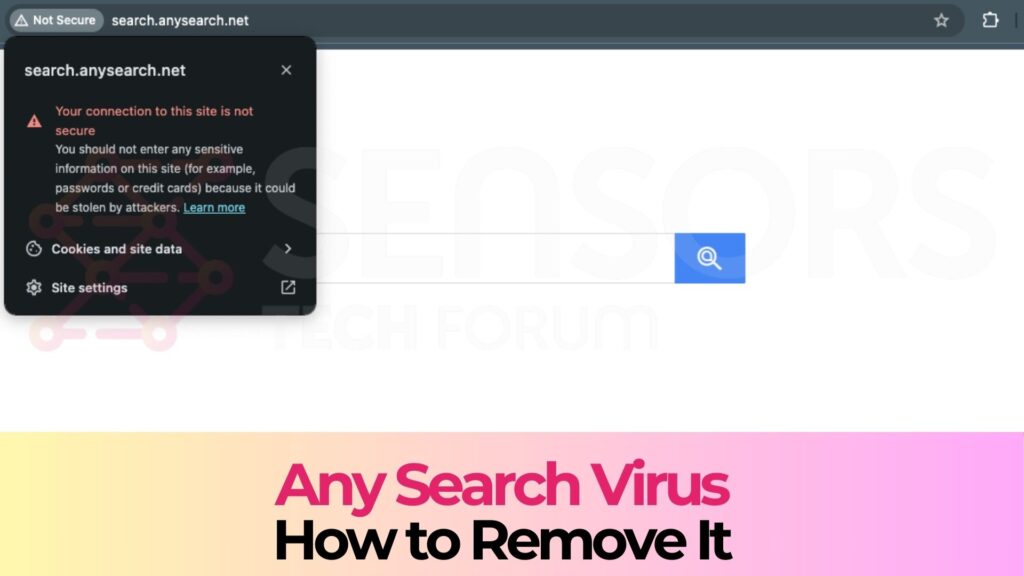
bedreiging Samenvatting
| Naam | Elke zoekopdracht ook bekend als Adware.MacOS.AnySearchSvc (SpyHunter voor Mac) |
| Type | Browser Kaper voor Mac OS |
| Korte Omschrijving | Kan geven verschillende soorten advertenties op je Mac, waarvan sommige kan gevaarlijk zijn. |
| Symptomen | Omleidingen, pop-ups, banners en andere vormen van advertenties. |
| Distributie Methode | Door gebundeld met andere apps of worden gedownload van het web. |
| Detection Tool |
Zien of je systeem is getroffen door malware
Download
SpyHunter voor Mac
|
Wat is precies het Any Search-virus op de Mac??
Het Any Search-virus op de Mac is een type browserkaper die de manier waarop u met uw webbrowser communiceert aanzienlijk verandert. In tegenstelling tot een standaard zoekmachine dat vereenvoudigt het online vinden van informatie, Elke zoekopdracht overtreft de instellingen van uw browser zonder toestemming.
Het verandert uw startpagina en dwingt alle zoekopdrachten via een fake zoekmachine pagina die sterk lijkt op meer gerenommeerde sites. Ondanks zijn onschuldige uiterlijk, het belangrijkste doel is om uw online zoekopdrachten om te leiden, persoonlijke gegevens verzamelen, en je bombarderen met advertenties.
Deze software doet zich voor als een legitiem hulpmiddel, beweren dat ze uw surfervaring verbeteren door handige webzoekmogelijkheden rechtstreeks vanaf uw bureaublad aan te bieden. Niettemin, het is absoluut noodzakelijk om te begrijpen dat Any Search werkt volgens waardoor uw digitale privacy en veiligheid in gevaar komen, in plaats van enig echt voordeel te bieden.
Oorsprong en verspreiding van elk zoekvirus op MacOS
Begrijpen hoe het Any Search-virus zich verspreidt, is cruciaal voor preventie. Deze browserkaper vindt voornamelijk zijn weg naar Macs via misleidende distributiemethoden. Een veel voorkomende tactiek is het verpakken van de Any Search-applicatie met andere gratis software (bundeling), zich te verbergen in de uitdrukkelijke of aanbevolen installatie-opties waar veel gebruikers onbewust voor kiezen.
Bovendien, namaak Adobe Flash Player updateprompts op dubieuze websites dienen als een populaire vector voor deze malware. Deze achterbakse strategieën maken misbruik van gebruikers’ vertrouwen en gebrek aan waakzaamheid tijdens de download- en installatieprocessen. Eenmaal geïnstalleerd, Any Search beperkt zijn interferentie niet tot slechts één browser, maar breidt zijn bereik uit Safari, Chrome, en Firefox, Dit heeft aanzienlijke gevolgen voor een groot aantal Mac-gebruikers.
Veel voorkomende symptomen van elke zoekvirusinfectie
Als u de tekenen van een Any Search-virusinfectie herkent, kunt u snel actie ondernemen. Het meest opvallende symptoom is de wijziging van de startpagina en zoekmachine van uw standaardbrowser, u zonder uw toestemming omleiden naar ongewenste sites. Frequente en onverwachte pop-upadvertenties zijn een andere veel voorkomende indicator, evenals een merkbare vertraging in de algehele prestaties van uw computer. Bovendien, als u nieuwe werkbalken of extensies tegenkomt waarvan u zich niet kunt herinneren dat u ze hebt geïnstalleerd, het is waarschijnlijk het werk van een browserkaper zoals Any Search. Deze symptomen verstoren gezamenlijk uw surfervaring, waardoor zowel de functionaliteit als de veiligheid van uw Mac in gevaar komen. Het is essentieel om deze problemen snel aan te pakken om een veilige en efficiënte internettoegang te herstellen.
Stap voor stap elke zoekvirusverwijdering
Het verwijderen van het Any Search-virus van uw Mac vereist een systematische aanpak die zorgt voor een grondige opruiming van uw systeem. Deze handleiding begeleidt u bij het identificeren en verwijderen van Any Search en de bijbehorende componenten van uw apparaat en webbrowser.
Identificeer en verwijder elke zoekopdracht – Gerelateerde toepassingen
Het vinden en verwijderen van applicaties die aan Any Search zijn gekoppeld, is de eerste cruciale stap op weg naar het bevrijden van uw Mac van deze invasieve software. Volg deze stappen voor een schoon systeem.
Zoek een Mac-zoekapp in uw map met toepassingen
Beginnen, open uw map Toepassingen via vinder. Kijk zorgvuldig in uw lijst met applicaties naar Any Search of naar applicaties die u niet herkent. Klik met de rechtermuisknop op verdachte apps en selecteer “Verplaatsen naar prullenbak.” Als u geen specifieke apps kunt identificeren, ga verder met de volgende stappen voor een diepere zoekopdracht.
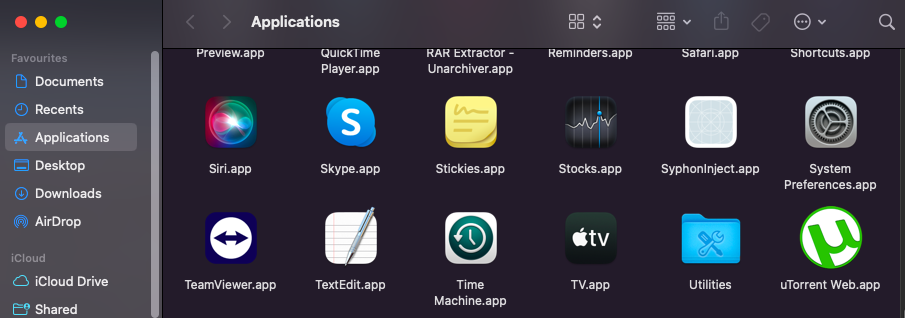
Commandoregeltrucs om verborgen zoekcomponenten te vinden
Sommige componenten van Any Search worden mogelijk verborgen en niet weergegeven in uw map Programma's. Om deze bloot te leggen, open Terminal en typ specifieke opdrachten die zijn ontworpen om verborgen artefacten te onthullen. Bijvoorbeeld, binnenkomen defaults read ~/Library/Preferences/com.apple.finder.plist AppleShowAllFiles TRUE gevolgd door killall Finder zal verborgen bestanden weergeven. Als u bestanden vindt die verband houden met Any Search, Verwijder ze.
Verwijder alle permanente zoekconfiguratiebestanden
Eindelijk, om ervoor te zorgen dat Elke zoekopdracht niet opnieuw wordt gegenereerd, u moet alle configuratiebestanden die mogelijk zijn gemaakt, verwijderen.
LaunchAgents en LaunchDaemons opruimen
Zoeker gebruiken, navigeren naar ~/Bibliotheek/LaunchAgents en /Bibliotheek/LaunchDaemons. Zoek naar bestanden die niet op hun plaats lijken of die u niet herkent. Elke zoekopdracht of malware maakt hier doorgaans bestanden aan die automatisch worden geladen. Verplaats verdachte bestanden naar de prullenbak.
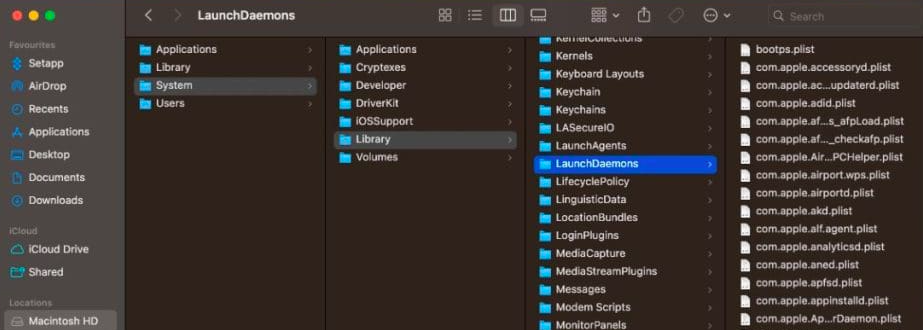
Elke zoekopdracht uit inlogitems verwijderen
Last but not least, gaan naar Systeemvoorkeuren > Gebruikers & groepen. Selecteer uw gebruikersaccount en klik op de Inlogonderdelen tab. Controleer de lijst op items die verband houden met Any Search of onbekende applicaties en druk op de minknop om ze te verwijderen.
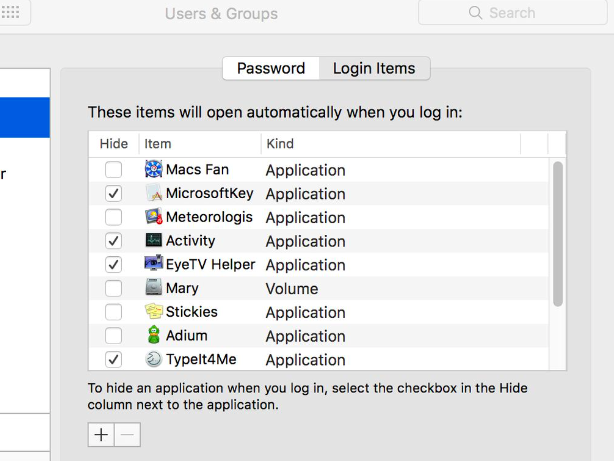
Door deze stappen te volgen, je verwijdert effectief Any Search van je Mac, het verbeteren van de beveiliging en prestaties van uw systeem. Voor gebruikers die handmatige verwijdering uitdagend of tijdrovend vinden, het gebruik van een speciale tool zoals SpyHunter kan het proces van het detecteren en uitroeien van malware vereenvoudigen, ervoor te zorgen dat uw systeem schoon en veilig blijft.
Voorkom toekomstige infecties: Beveilig uw Mac
Om uw Mac tegen mogelijke bedreigingen te beschermen, zijn proactieve maatregelen nodig. Om ervoor te zorgen dat uw Mac veilig blijft, is meer nodig dan alleen het begrijpen van de bedreigingen; het gaat om het implementeren van praktische stappen die u helpen uw systeem te beschermen tegen toekomstige infecties.
In dit gedeelte wordt u begeleid bij het aanpassen van uw browserinstellingen en wordt het belang van regelmatige software-updates benadrukt om uw veiligheid te verbeteren.
Pas uw browserinstellingen aan voor verbeterde beveiliging
Internetbrowsers zijn vaak de toegangspoorten waarlangs malware en andere kwaadaardige software uw systeem infiltreren. Het overnemen van uw browserinstellingen is een eenvoudige maar effectieve methode om de beveiliging van uw Mac te verbeteren.
Begin met het controleren van de privacy- en beveiligingsinstellingen van uw browser. Schakel functies in zoals ‘Niet traceren‘ en uit te schakelen cookies van derden om tracking- en gegevensverzamelingsactiviteiten te verminderen.
- Update uw browser: Gebruik altijd de nieuwste versie van uw browser. Ontwikkelaars brengen regelmatig updates uit om de beveiliging te patchen kwetsbaarheden.
- Installeer een betrouwbare adblocker: Advertenties kunnen soms doorverwijzen naar kwaadaardige sites. Een adblocker kan dit risico helpen beperken.
- Gebruik sterk, unieke wachtwoorden voor alle sites, en overweeg een wachtwoordbeheerder in te zetten om deze veilig bij te houden.
- Schakel meervoudige authenticatie in (MFA) waar mogelijk om een extra beveiligingslaag aan uw accounts toe te voegen.
Door uw browserinstellingen te verfijnen, je creëert een veiligere online omgeving, waardoor het risico op een browserkaping of andere webgebaseerde aanvallen effectief wordt verminderd.
Waarom regelmatige software-updates cruciaal zijn voor de veiligheid
Een van de meest effectieve manieren om uw Mac te beschermen is door alle software te behouden, niet alleen de macOS, actueel. Software-updates bevatten vaak patches voor beveiligingsproblemen die sinds de laatste update zijn ontdekt. Het negeren van deze updates laat deuren open voor cyberaanvallen. Hetzelfde principe is van toepassing op alle apps van derden die u mogelijk op uw Mac hebt geïnstalleerd.
- Automatiseer updates: Schakel automatische updates in uw systeemvoorkeuren in om ervoor te zorgen dat u altijd over de nieuwste versies van uw software beschikt.
- Controleer regelmatig op updates: Voor sommige toepassingen is mogelijk een handmatige update vereist. Maak er een gewoonte van om deze updates onmiddellijk te controleren en te installeren.
- Wees voorzichtig met softwaredownloads: Download alleen software van vertrouwde bronnen om te voorkomen dat u per ongeluk malware op uw systeem installeert.
Regelmatige updates zijn een belangrijke verdedigingsstrategie tegen het veranderende dreigingslandschap. Door uw systeem en applicaties actueel te houden, u verkleint aanzienlijk het risico dat u wordt gehackt door aanvallers die misbruik maken van verouderde softwarekwetsbaarheden.
samengevat, het beschermen van uw Mac impliceert het hanteren van een strategische benadering van online beveiliging. Het aanpassen van de beveiligingsinstellingen van uw browser en ervoor zorgen dat uw software altijd up-to-date is, zijn essentiële stappen om uzelf tegen kwaadaardige bedreigingen te beschermen. Door deze maatregelen door te voeren, u kunt de verdediging van uw Mac verbeteren en uw kwetsbaarheid voor aanvallen verminderen.
Indien, ondanks je beste inspanningen, u vermoedt dat uw Mac mogelijk is gehackt, overweeg het gebruik van SpyHunter, toonaangevende beveiligingssoftware die is ontworpen om malware en andere bedreigingen te detecteren en te verwijderen, ervoor te zorgen dat uw systeem veilig blijft.
Hoe u een zoekvirus kunt verwijderen?
Om het Any Search-virus volledig van uw Mac te verwijderen, een alomvattende aanpak is noodzakelijk. Start op handmatig het verwijderen van de browserkaper uit uw internetbrowsers en systeeminstellingen, door de gedetailleerde stappen hieronder te volgen, waarbij u uw browserinstellingen terugzet naar de standaardinstellingen en alle verdachte applicaties en profielen van uw Mac verwijdert. Echter, handmatige verwijdering kan niet altijd elk element van het virus opvangen.
Voor een grondige schoonmaakbeurt, overweeg het gebruik van gerenommeerde beveiligingssoftware zoals SpyHunter. Dit hulpprogramma is ontworpen om malware-infecties te detecteren en te verwijderen potentieel ongewenste programma's (PUP) die tijdens een handmatig opruimproces gemist kunnen worden. Het vermogen van SpyHunter om realtime bescherming te bieden tegen malwarebedreigingen kan u ook helpen uw Mac te beveiligen tegen toekomstige infecties, zorgen voor een veiligere surfervaring.
Stappen ter voorbereiding vóór verwijdering:
Voordat u begint met de onderstaande stappen te volgen, er rekening mee dat je eerst moet doen de volgende bereidingen:
- Een backup van uw bestanden voor het geval het ergste gebeurt.
- Zorg ervoor dat u een apparaat met deze instructies op standy hebben.
- Wapen jezelf met geduld.
- 1. Scannen op Mac-malware
- 2. Verwijder risicovolle apps
- 3. Maak uw browsers schoon
Stap 1: Scan for and remove Any Search files from your Mac
Als u worden geconfronteerd met problemen op je Mac als gevolg van ongewenste scripts en programma's zoals een zoektocht, de aanbevolen manier van het elimineren van de dreiging is met behulp van een anti-malware programma. SpyHunter voor Mac biedt geavanceerde beveiligingsfuncties samen met andere modules die de beveiliging van uw Mac verbeteren en in de toekomst beschermen.

Snelle en gemakkelijke Mac Malware Video Removal Guide
Bonusstap: Hoe u uw Mac sneller kunt laten werken?
Mac-machines hebben waarschijnlijk het snelste besturingssysteem dat er is. Nog steeds, Macs worden soms traag en traag. De onderstaande videogids onderzoekt alle mogelijke problemen die ertoe kunnen leiden dat uw Mac langzamer is dan normaal, evenals alle stappen die u kunnen helpen om uw Mac sneller te maken.
Stap 2: Uninstall Any Search and remove related files and objects
1. Druk op de ⇧ ⌘ + + U sleutels om hulpprogramma's te openen. Een andere manier is om op "Go" te klikken en vervolgens op "Hulpprogramma's" te klikken, zoals blijkt uit onderstaande afbeelding:

2. Zoek Activity Monitor en dubbelklik erop:

3. In de Activity Monitor look voor elke verdachte processen, behoren of in verband met een zoektocht:


4. Klik op de "Gaan" nogmaals op de knop, maar selecteer deze keer Toepassingen. Een andere manier is met de ⇧+⌘+A knoppen.
5. In het menu Toepassingen, zoeken naar eventuele verdachte app of een app met een naam, vergelijkbaar of identiek zijn aan een zoektocht. Als u het vinden, klik met de rechtermuisknop op de app en selecteer "Verplaatsen naar prullenbak".

6. Kiezen accounts, waarna klik op de Inlogonderdelen voorkeur. Uw Mac toont dan een lijst met items die automatisch worden gestart wanneer u zich aanmeldt. Kijk op verdachte apps aan of overeenstemt met een zoektocht. Vink de app aan waarvan u wilt voorkomen dat deze automatisch wordt uitgevoerd en selecteer vervolgens op de Minus ("-") icoon om het te verbergen.
7. Verwijder eventuele overgebleven bestanden die mogelijk verband houden met deze dreiging handmatig door de onderstaande substappen te volgen:
- Ga naar vinder.
- In de zoekbalk typt u de naam van de app die u wilt verwijderen.
- Boven de zoekbalk veranderen de twee drop down menu's om "System Files" en "Zijn inbegrepen" zodat je alle bestanden in verband met de toepassing kunt zien die u wilt verwijderen. Houd er rekening mee dat sommige van de bestanden kunnen niet worden gerelateerd aan de app, zodat heel voorzichtig welke bestanden u wilt verwijderen.
- Als alle bestanden zijn gerelateerd, houd de ⌘ + A knoppen om ze te selecteren en dan rijden ze naar "Trash".
In het geval u niet kunt verwijderen een zoektocht via Stap 1 bovenstaand:
In het geval dat u niet het virus bestanden en objecten in uw Applications of andere plaatsen waar we hierboven hebben laten zien te vinden, kunt u handmatig zoeken voor hen in de bibliotheken van je Mac. Maar voordat je dit doet, Lees de disclaimer hieronder:
1. Klik op "Gaan" en toen "Ga naar map" zoals hieronder:

2. Typ in "/Bibliotheek / LauchAgents /" en klik op OK:

3. Verwijder alle van het virus bestanden die vergelijkbare of dezelfde naam hebben als een zoektocht. Als je denkt dat er geen dergelijke dossier, niets verwijderen.

U kunt dezelfde procedure te herhalen met de volgende andere Bibliotheek directories:
→ ~ / Library / LaunchAgents
/Library / LaunchDaemons
Tip: ~ Er is met opzet, omdat het leidt tot meer LaunchAgents.
Stap 3: Verwijder een zoektocht - gerelateerde extensies van Safari / Chrome / Firefox









Any Search-FAQ
Wat is elke zoekopdracht op uw Mac?
De Any Search-bedreiging is waarschijnlijk een mogelijk ongewenste app. Er is ook een kans dat het verband kan houden met Mac-malware. Als, dergelijke apps hebben de neiging uw Mac aanzienlijk te vertragen en advertenties weer te geven. Ze kunnen ook cookies en andere trackers gebruiken om browsegegevens te verkrijgen van de geïnstalleerde webbrowsers op uw Mac.
Kunnen Macs virussen krijgen??
Ja. Net zoveel als elk ander apparaat, Apple-computers krijgen malware. Apple-apparaten zijn misschien niet vaak het doelwit malware auteurs, maar u kunt er zeker van zijn dat bijna alle Apple-apparaten besmet kunnen raken met een bedreiging.
Welke soorten Mac-bedreigingen zijn er??
Volgens de meeste malware-onderzoekers en cyberbeveiligingsexperts, de soorten bedreigingen die momenteel uw Mac kunnen infecteren, kunnen frauduleuze antivirusprogramma's zijn, adware of kapers (PUP), Trojaanse paarden, ransomware en cryptominer-malware.
Wat moet ik doen als ik een Mac-virus heb?, Like Any Search?
Raak niet in paniek! U kunt de meeste Mac-bedreigingen gemakkelijk verwijderen door ze eerst te isoleren en vervolgens te verwijderen. Een aanbevolen manier om dat te doen is door gebruik te maken van een gerenommeerd bedrijf software voor het verwijderen van malware die de verwijdering automatisch voor u kan verzorgen.
Er zijn veel Mac-anti-malware-apps waaruit u kunt kiezen. SpyHunter voor Mac is een van de aanbevolen anti-malware-apps voor Mac, die gratis kan scannen en eventuele virussen kan detecteren. Dit bespaart tijd voor handmatige verwijdering die u anders zou moeten doen.
How to Secure My Data from Any Search?
Met een paar simpele handelingen. Eerst en vooral, het is absoluut noodzakelijk dat u deze stappen volgt:
Stap 1: Zoek een veilige computer en verbind het met een ander netwerk, niet degene waarin je Mac is geïnfecteerd.
Stap 2: Verander al uw wachtwoorden, te beginnen met uw e-mailwachtwoorden.
Stap 3: in staat stellen twee-factor authenticatie ter bescherming van uw belangrijke accounts.
Stap 4: Bel uw bank naar uw creditcardgegevens wijzigen (geheime code, etc.) als u uw creditcard hebt opgeslagen om online te winkelen of online activiteiten met uw kaart hebt gedaan.
Stap 5: Zorg ervoor dat bel uw ISP (Internetprovider of provider) en hen vragen om uw IP-adres te wijzigen.
Stap 6: Verander jouw Wifi wachtwoord.
Stap 7: (Facultatief): Zorg ervoor dat u alle apparaten die op uw netwerk zijn aangesloten op virussen scant en herhaal deze stappen als ze worden getroffen.
Stap 8: Installeer anti-malware software met realtime bescherming op elk apparaat dat u heeft.
Stap 9: Probeer geen software te downloaden van sites waar u niets van af weet en blijf er vanaf websites met een lage reputatie in het algemeen.
Als u deze aanbevelingen opvolgt, uw netwerk en Apple-apparaten zullen aanzienlijk veiliger worden tegen alle bedreigingen of informatie-invasieve software en ook in de toekomst virusvrij en beschermd zijn.
Meer tips vind je op onze MacOS Virus-sectie, waar u ook vragen kunt stellen en opmerkingen kunt maken over uw Mac-problemen.
About the Any Search Research
De inhoud die we publiceren op SensorsTechForum.com, this Any Search how-to removal guide included, is het resultaat van uitgebreid onderzoek, hard werken en de toewijding van ons team om u te helpen het specifieke macOS-probleem op te lossen.
How did we conduct the research on Any Search?
Houd er rekening mee dat ons onderzoek is gebaseerd op een onafhankelijk onderzoek. We hebben contact met onafhankelijke beveiligingsonderzoekers, waardoor we dagelijks updates ontvangen over de nieuwste malwaredefinities, inclusief de verschillende soorten Mac-bedreigingen, vooral adware en mogelijk ongewenste apps (tevreden).
Bovendien, the research behind the Any Search threat is backed with VirusTotal.
Om de dreiging van Mac-malware beter te begrijpen, raadpleeg de volgende artikelen die deskundige details bieden:.


